Midjourney V6 生成的图片细节逼真,堪比真实摄影。它可以解决绝大多数商业上的场景图需求。从此再也不必专门为了场景而去拍摄照片了。资料在文末获取。
可是,光有场景很难实现商业上的落地。如何把产品很自然地融入其中才是关键!这时候 Stable Diffusion 就派上用场了。
我将通过实际案例演示 Midjourney 如何配合 Stable Diffusion 做出一个非常有场景感的产品图片。
# 1. Midjourney 生成场景图
在 AI赋能摄影的时代,我们只需要一张基本的白底产品图即可。下图是一幅薄荷精油的图片,我们将要为它塑造场景。

为了展现精油健康,有机的产品形象,我们需要为此设计相关的场景。我用下面的提示词在Midjourney 中生成了一幅场景图。我把白底的产品图给Midjourney 做参考,这样它生成的产品和真正的产品会更像。
Prompt: Medium: Photo. Subject: A bottle of peppermint essential oil on a
moss-covered
log,
surrounded by peppermint leaves. Emotion: Serene. Lighting: Natural, clear
blue sky. Scene: Bubbling brook in the background, lush greenery. Style:
Realistic, vibrant colors提示词:媒介:照片
主题:一瓶薄荷精油放在长满青苔的原木上,周围环绕着薄荷叶。情感:宁静。光线:自然、晴朗的蓝天。场景:背景中潺潺溪流,绿意盎然。风格:写实,色彩鲜艳

我们之所以还需要产品在图片里,而不是仅仅生成场景图的原因是,我们需要一个放置产品的位置。
# 2. 让产品消失
这一步我们需要通过 AI技术非常自然地让Midjourney 里的产品消失,以便替换为我们真实的产品。这个工作可以通过 Photoshop 或者 Adobe Firefly 的创成式填充(Generative Fill) 来完成。
只需要选中 Midjourney 里面的产品,然后不写任何提示词,直接点击 “生成”,Adobe 就会自动利用周围的元素对选中区域进行填充,效果非常自然。

# 3. 把产品放到场景中
下一步就是把产品抠出来,然后摆放到场景中合适的位置。
利用新版的 Photoshop 对象选择工具可以轻松地把产品选择出来。也可以利用 Removebg 或 Clipdrop 等网页版的 AI
工具直接消除背景。

产品不用抠得非常仔细,有点瑕疵也没关系,因为接下去我们会利用 Stable Diffusion 处理。通过 Photoshop
把照片处理得非常自然是很困难的。
尽管精油有些浑浊,但放在自然环境中,还是可以透过玻璃瓶看见背后模糊的景色的。环境光也会给玻璃的表面带来不同的明暗色调。这一切通过 Photoshop
很难还原得非常真实。

这时候 Stable Diffusion 就派上用场了。
# 4. SD合成
在 Stable Diffusion 里面选一个模型。最好是 SDXL 的模型,这样质感更好。我这里选的是基于 SD1.5 的
realisticVision。然后填入相关的提示词。
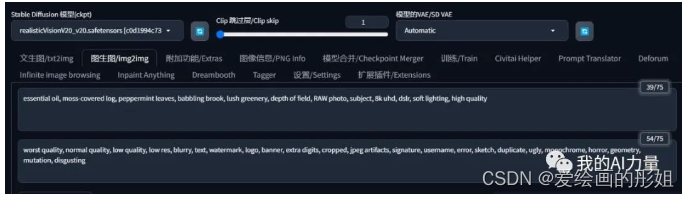
接下去用到的是 ControlNet 里面的 Depth
模型。这一步主要是生成一个深度图,用来控制产品的轮廓,这样跑出来的产品和原先的产品轮廓一致,方便后期把有瑕疵的地方还原成原先的模样。
而且 Depth 可以给 Stable Diffusion 一些发挥空间,让产品融入效果更真实,不像 Canny 或者 Lineart 那样控制得太死。
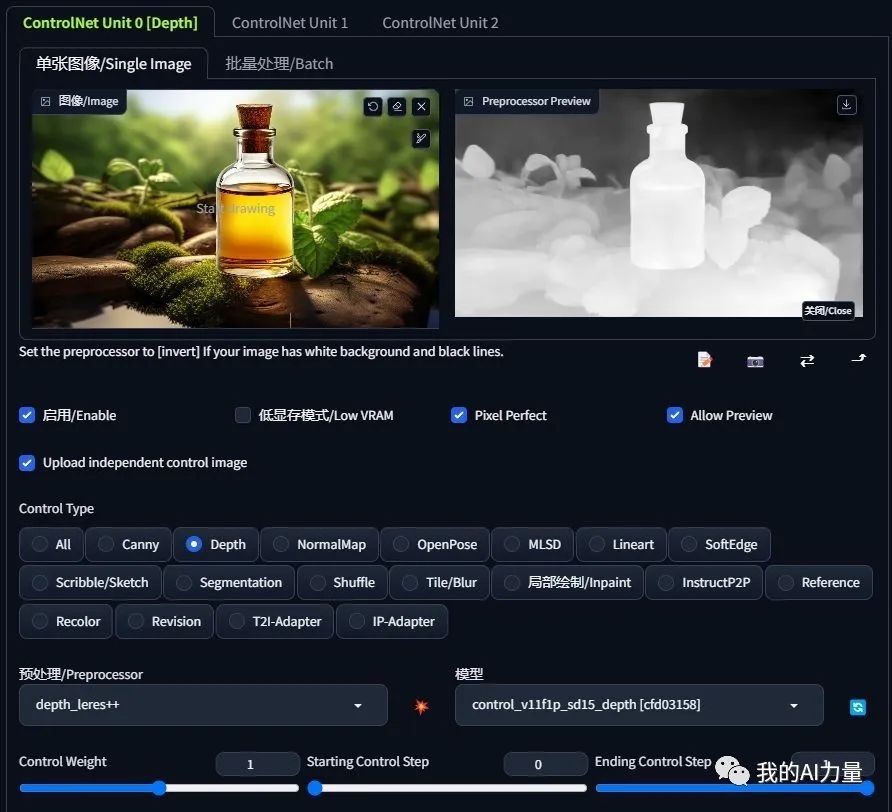
重绘强度 (Denoising Strength) 我设置了一个相对较高的数值。这样 Stable Diffusion 发挥的空间更大,效果更自然一些。
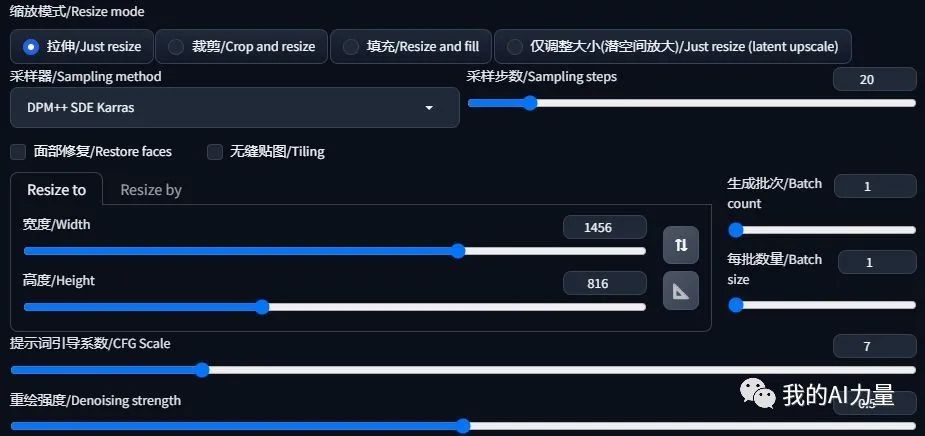
我生成了好几张,从中挑选了一张效果比较满意的。

可以看到瓶身的部分效果很真实,可以透过玻璃看到后面的一部分景色。
瓶口的部分很不自然,不过没关系,接下去我们可以用 Photoshop 添加蒙版,还原原先产品的瓶口部分,最终效果如下图所示。


如果用 SDXL 的模型,画面的质感会更好。当然,在 Stable Diffusion 重绘过程中可能会丧失 Midjourney V6
的质感,也可以在蒙版上涂抹进行还原。
# 总结
AI为设计领域开启了新篇章,引领我们走向无限的可能性。在生产式AI的助力下,摄影师和后期工作者们可以从琐碎且耗时的任务中解脱出来,交由AI来完成。未来,设计师们将更加注重创意与想法,而不再需要熬夜进行机械化的重复操作。
所有的AI设计工具,模型和插件,都已经整理好了,文末扫码即可免费获取噢~
但由于AIGC刚刚爆火,网上相关内容的文章博客五花八门、良莠不齐。要么杂乱、零散、碎片化,看着看着就衔接不上了,要么内容质量太浅,学不到干货。
这里分享给大家一份Adobe大神整理的《AIGC全家桶学习笔记》,相信大家会对AIGC有着更深入、更系统的理解。
有需要的朋友,可以长按下方二维码,免费领取!

AIGC所有方向的学习路线思维导图
这里为大家提供了总的路线图。它的用处就在于,你可以按照上面的知识点去找对应的学习资源,保证自己学得较为全面。如果下面这个学习路线能帮助大家将AI利用到自身工作上去,那么我的使命也就完成了:

AIGC工具库
AIGC工具库是一个利用人工智能技术来生成应用程序的代码和内容的工具集合,通过使用AIGC工具库,能更加快速,准确的辅助我们学习AIGC

有需要的朋友,可以点击下方卡片免费领取!
精品AIGC学习书籍手册
书籍阅读永不过时,阅读AIGC经典书籍可以帮助读者提高技术水平,开拓视野,掌握核心技术,提高解决问题的能力,同时也可以借鉴他人的经验,结合自身案例融会贯通。

AI绘画视频合集
我们在学习的时候,往往书籍源码难以理解,阅读困难,这时候视频教程教程是就很适合了,生动形象加上案例实战,科学有趣才能更方便的学习下去。

有需要的朋友,可以长按下方二维码,免费领取!
























 3703
3703

 被折叠的 条评论
为什么被折叠?
被折叠的 条评论
为什么被折叠?








